ZyXEL Communications ZyXEL ZyWALL 70: 2 Zugriff auf den Web-Konfigurator
2 Zugriff auf den Web-Konfigurator: ZyXEL Communications ZyXEL ZyWALL 70
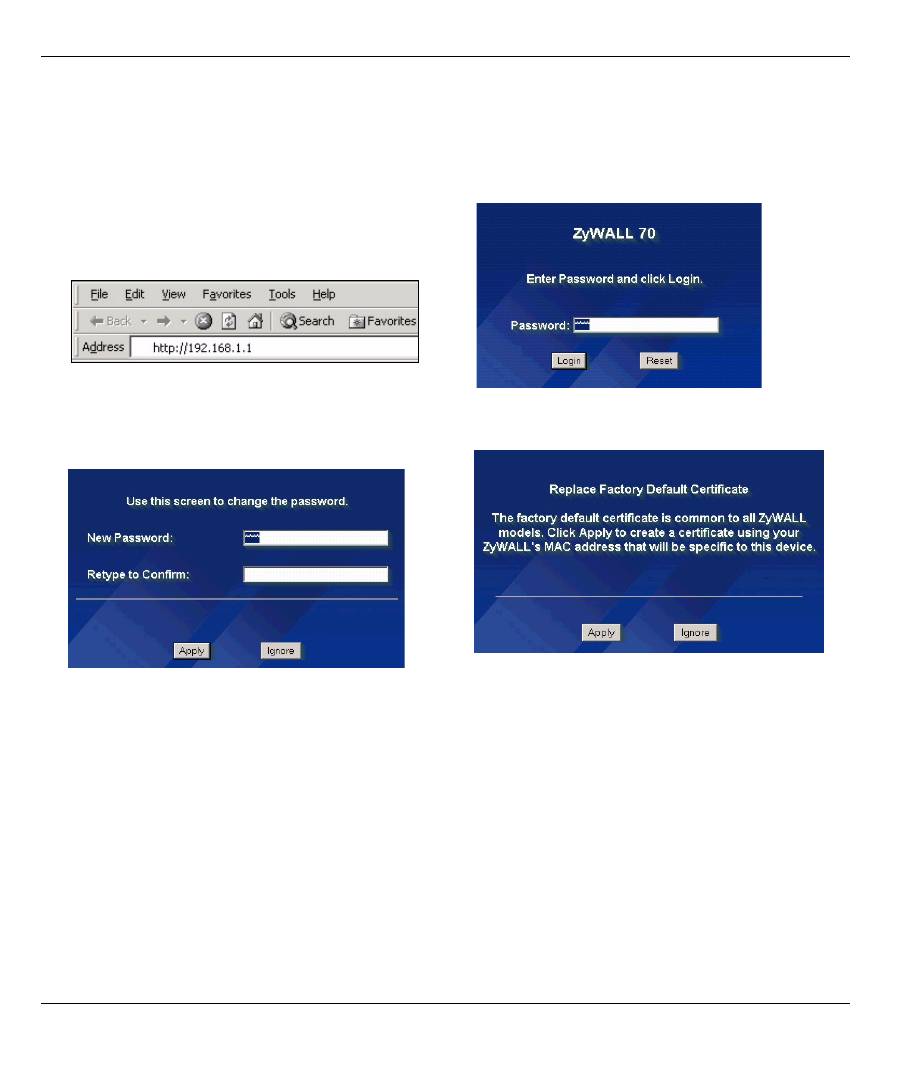
DEUTSCH
21
2 Zugriff auf den Web-Konfigurator
In diesem Abschnitt wird beschrieben, wie die
WAN 1
-Schnittstelle für den Internetzugriff konfiguriert wird.
5
Das Fenster
HOME
wird angezeigt.
Standardmäßig befindet sich die ZyWALL im Routermodus. Wenn Sie Routingfunktionen wie NAT, DHCP
oder VPN verwenden möchten, gehen Sie weiter zum nächsten Schritt.
Gehen Sie zu
Abschnitt 3
, wenn Sie die ZyWALL als eine transparente Firewall verwenden möchten.
1
Starten Sie Ihren Internetbrowser. Geben Sie als
Adresse
192.168.1.1
(die IP-Standardadresse
des ZyWALL) ein.
Wenn das Loginfenster nicht angezeigt wird, lesen
Sie in
Abschnitt 10.1
nach, wie Sie die IP-Adresse
Ihres Computers einstellen können.
2
Klicken Sie auf
Login
(Einloggen) (das
Standardpasswort 1234 ist bereits vorgegeben).
3
Ändern Sie das Passwort, indem Sie ein neues
Passwort eingeben und auf
Apply
(Übernehmen)
klicken.
4
Klicken Sie auf
Apply
(Übernehmen), um das
Standarddigitalzertifikat der ZyWALL zu ersetzen.
Оглавление
- Overview
- 2 Accessing the Web Configurator
- 3 Bridge Mode
- 4 Internet Access Setup and Product Registration
- 5 DMZ
- 6 NAT
- 7 Firewall
- 9 Anti-Spam Setup
- 10 Troubleshooting
- Procedure to View a Product’s Certification(s)
- Übersicht
- 2 Zugriff auf den Web-Konfigurator
- 3 Bridge Modus
- 4 Einrichten des Internetzugriffs und Produktregistrierung
- 5 DMZ
- 6 NAT
- 7 Firewall
- 9 Anti-Spam Setup (Anti-Spam einrichten)
- 10 Problembeseitigung
- Schritte zum Ansehen der Produktzertifizierung(en)
- Vista previa
- 2 Acceso al configurador Web
- 3 Modo puente (bridge)
- 4 Configuración del acceso a Internet y registro del producto
- 5 DMZ
- 6 NAT
- 7 Cortafuegos
- 9 Configuración Anti-Spam
- 10 Solución de problemas
- Procedimiento para ver la(s) certificación(es) del producto
- Présentation
- 2 Accéder au Configurateur Web
- 3 Mode Pont
- 4 Installation de l'accès à Internet et inscription du produit
- 5 DMZ
- 6 NAT
- 7 Pare-feu
- 9 Paramétrage de l’Anti-Spam
- 10 Dépannage
- Procédure pour Afficher la (les) certification(s) d'un produit
- Cenni generali
- 2 Accesso allo strumento di configurazione Web
- 3 Modalità Bridge
- 4 Configurazione dell'accesso a Internet e Registrazione del prodotto
- 5 DMZ
- 6 NAT
- 7 Firewall
- 9 Configurazione della funzione Anti-Spam
- 10 Risoluzione dei problemi
- Procedura per visualizzare le certificazioni di un prodotto
- Обзор
- 1 Подключение оборудования
- 2 Доступ к Web- конфигуратору
- 3 Режим межсетевого моста
- 4 Настройка доступа в Интернет и регистрация изделия
- 5 DMZ
- 6 NAT
- 7 Межсетевой экран
- 9 Настройка Анти - Спама
- 10 Поиск и устранение неисправностей
- Порядок просмотра сертификата ( ов ) на изделие
- 概述
- 2 访问网络状态设置程序
- 3 桥接模式
- 4 互联网访问设置以及产品注册
- 5 DMZ
- 7 防火墙
- 9 防垃圾邮件设置
- 10 故障排除
- 概觀
- 2 存取網路組態設定程式
- 3 橋接模式
- 4 網際網路存取設定以及產品註冊
- 5 DMZ
- 7 防火牆
- 9 防垃圾郵件設定
- 10 疑難排解

